Transferir datos de malla¶
Referencia
- Modo:
Modo Objeto
- Menú:
Transferir datos de malla copiará un cierto tipo de datos desde la malla activa hacia el resto de las mallas seleccionadas. Podrá tratarse de mapas UV, atributos de color, conjuntos de normales personalizadas, etc.
Para cada elemento (vértice/borde/cara) de cada malla de destino, el operador encontrará uno o más elementos coincidentes de la malla de origen, luego interpolará entre los valores de esos elementos de origen.
Ver también
El panel Ajustar última operación permitirá cambiar las siguientes opciones.
- Congelar operador
Evitará que los cambios en la configuración hagan volver a ejecutar el operador. Esto será útil cuando se estén editando varias opciones a la vez con geometría pesada.
- Tipo de datos
Qué datos transferir.
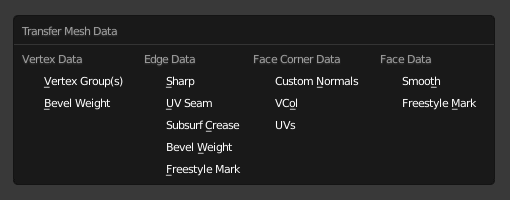
Tipos de datos.¶
- Crear datos
Agregará cualquier capa de datos que fuera necesaria en las mallas de destino (p.ej: creará grupos de vértices faltantes, etc).
- Mapeo
Permitirá determinar cómo encontrar los elementos de origen coincidentes para cada elemento de destino. Las distintas opciones serán explicadas en detalle en la sección Mapeo de abajo.
- Transform. automática
En caso de que las mallas de origen y destino no estuvieran superpuestas en el espacio global, será posible activar esta opción para calcular una transformación de manera automática. Si bien esto será rápido y sencillo, es posible que se obtengan mejores resultados al superponerlas manualmente.
- Transform. de objetos
Permitirá definir si se tomarán en cuenta las transformaciones en espacio global de los objetos de origen y destino. Cuando esta opción se encuentre inactiva, el operador actuará como si todos los objetos se encontraran en la misma posición y tuvieran rotación y escala predefinidas.
- Sólo geometría cercana
Sólo considerará los elementos de la malla de origen que se encuentren suficientemente cerca de los de destino.
- Distancia máxima
Distancia máxima permitida entre un elemento de origen y el de destino (para mapeos no topológicos).
- Radio del rayo
El radio inicial a ser usado al proyectar rayos.
Para ciertos tipos de mapeo, el operador realizará una serie de proyecciones de rayos desde cada elemento de destino para encontrar elementos de origen coincidentes. Esas proyecciones comenzarán con el radio especificado y crecerán progresivamente hasta que se encuentre una coincidencia o se alcance un límite.
Un radio inicial bajo producirá resultados más precisos, pero tendrá un peor rendimiento en caso de resultar demasiado pequeño y necesitará ser aumentado. Un radio inicial alto tendrá un mejor rendimiento, pero podría resultar en coincidencias por debajo de lo óptimo.
In general, use a low radius for dense source meshes and a high one for simple ones.
- Islands Precision
Controls the calculation that prevents a destination face from receiving UV coordinates from disparate source UV islands (areas bordered by seams). Keeping this at 0.0 means no island handling at all, while higher numbers increase the correctness of the result at the cost of extra computation.
Typically, small values like 0.02 are enough to get good results, but if you are mapping from a very high-poly source towards a very low-poly destination, you may have to raise it quite significantly.
- Capas de origen
Permitirá determinar qué capas de origen deberán ser copiadas (p.ej: sólo el grupo de vértices activo, todos los grupos de vértices o algún grupo de vértices en particular).
- Capas de destino
Permitirá determinar cómo encontrar la capa de destino para una capa de origen determinada: por nombre o por su orden.
- Modo de mezcla
Permitirá definir cómo combinar los nuevos datos provenientes de la malla de origen con los datos ya presentes en las mallas de destino.
- Reemplazar
Interpolará entre los valores existentes y los nuevos, usando el Factor de mezcla.
- Por sobre el umbral
Reemplazará el valor de destino cuando sea mayor o igual que el Factor de mezcla. En caso de datos con varios componentes (como el color), el umbral será comparado con el promedio de esos componentes.
Para Tipos de datos booleanos como las Marcas de Freestyle, será posible usar esta opción para realizar una operación lógica Y: simplemente bastará con asegurarse de que el Factor de mezcla sea 0.5 o mayor y la malla de destino sólo contendrá bordes/caras marcadas en donde ya estuvieran marcadas y además también estuvieran marcadas en la malla de origen.
- Por debajo del umbral
Reemplazará el valor de destino cuando sea menor o igual que el Factor de mezcla. En caso de datos con varios componentes (como el color), el umbral será comparado con el promedio de esos componentes.
Para Tipos de datos booleanos como las Marcas de Freestyle, será posible usar esta opción para realizar una operación lógica O: simplemente bastará con asegurarse de que el Factor de mezcla sea 0.5 o mayor y la malla de destino contendrá bordes/caras marcadas en donde ya estuvieran marcadas y, además, en done estuvieran marcadas en la malla de origen.
- Mezclar
Mezclará el valor de origen con el de destino. Por ejemplo, realizando un fundido alfa en el caso de atributos de color. Luego, será interpolado usando el Factor de mezcla.
- Agregar
Adicionará el valor de origen al de destino, luego será interpolado usando el Factor de mezcla.
- Sustraer
Sustraerá el valor de origen del de destino, luego será interpolado usando el Factor de mezcla.
- Multiplicar
Multiplicará el valor de origen por el de destino, luego será interpolado usando el Factor de mezcla.
- Factor de mezcla
El factor de interpolación entre el valor ya presente en la malla de destino y el nuevo valor calculado a partir de los valores de la malla de origen. Cuando el Modo de mezcla seleccionado fuera Por sobre el umbral o Por debajo del umbral, este valor representará un umbral.
Mapeo¶
Topología¶
Simplemente hará coincidir los elementos en base a sus identificadores. Esto requerirá que todas las mallas involucradas tengan la misma cantidad de elementos y que esos elementos se encuentren ordenados de la misma manera. El modo más apropiado para mallas de destino que sean copias deformadas de la malla de origen.
Ver también
Ordenar elementos para asegurarse de que los objetos tengan el mismo orden en sus elementos.
Mapeos uno a uno¶
Estos tipos de mapeo siempre seleccionarán un único elemento de origen para cada elemento de destino.
- Datos de vértices
- Vértice más cercano
Usará el vértice más cercano de la malla de origen.
- Vértice de borde más cercano
Usará el vértice más cercano del borde más cercano (determinado por la distancia de su punto medio) de la malla de origen.
- Vértice de cara más cercana
Usará el vértice más cercano de la cara más cercana (determinada por la distancia de su punto medio) de la malla de origen.
- Datos de bordes
- Vértices más cercanos
Usará el borde de origen cuyos vértices estén más cercanos a los vértices del borde de destino.
- Borde más cercano
Usará el borde de origen cuyo punto medio esté más cercano al punto medio del borde de destino.
- Borde de cara más cercana
Usará el borde más cercano de la cara más cercana de origen (ambos considerando la distancia de sus puntos medios).
- Face Corner Data
Una esquina de cara es un vértice, en el contexto de una cara. Este concepto es más comúnmente usado en los mapas UV: cada esquina de cara podrá tener su propia coordenada UV o, en otras palabras, un vértice 3D podrá corresponder a varios vértices UV (uno por cara en la que ese vértice participe).
- Esquina más cercana y normal más coincidente
Use the source corner that’s nearest to the destination corner and has the most similar split normal.
- Esquina más cercana y normal de cara más coincidente
Usará la esquina de origen más cercana a la esquina de destino y que tenga la normal de cara más parecida.
- Esquina más cercana de la cara más cercana
Usará la esquina de origen más cercana de la cara más cercana de origen.
- Caras
- Cara más cercana
Usará la cara más cercana de origen (considerando la distancia a su punto medio).
- Normal más coincidente
Proyectará un rayo desde el centro de la cara de destino, en la dirección de la normal de la cara, y usará la cara de origen que encuentre ese rayo.
Mapeos interpolados¶
Estos tipos de mapeo serán capaces de coincidir con varios elementos del origen e interpolar entre sus valores.
- Datos de vértices
- Borde más cercano interpolado
Hallará el punto más cercano del borde de origen más cercano, luego usará ese punto para interpolar entre los valores de los vértices del borde.
- Cara más cercana interpolado
Hallará el punto más cercano de la cara de origen más cercana, luego usará ese punto para interpolar entre los valores de los vértices de la cara.
- Cara proyectada interpolado
Proyectará el vértice de destino, en la dirección de su normal, sobre una cara del origen, luego usará el punto proyectado para interpolar entre los valores de los vértices de la cara.
- Datos de bordes
- Borde proyectado interpolado
Hallará bordes del origen, proyectando desde una cantidad de puntos del borde de destino (en donde cada punto será proyectado a lo largo de las normales interpoladas de los vértices del borde de destino). Luego, interpolará entre los valores de los bordes de origen hallados de esta manera.
- Face Corner Data
- Cara más cercana interpolado
Hallará el punto más cercano de la cara de origen más cercana, luego usará ese punto para interpolar entre los valores de las esquinas de la cara.
- Cara proyectada interpolado
Proyectará la esquina de destino, a lo largo de su normal, sobre una cara del origen, luego usará el punto proyectado para interpolar entre los valores de las esquinas de la cara.
- Caras
- Cara proyectada interpolado
Hallará caras de la malla de origen proyectando rayos desde una cantidad de puntos de la cara de destino, a lo largo de su normal. Luego, interpolará entre los valores de las caras de origen halladas.